Việc quảng cáo liên tục hiện lên khi dùng điện thoại khiến bạn vô cùng khó chịu, làm đứt mạch xem của bạn. Một số trường hợp còn đem virus gây độc hại cho điện thoại của bạn, làm điện thoại nặng máy hơn, tốn nhiều RAM và pin hơn.
Đa số người dùng điện thoại hiện nay đều quen thuộc và sử dụng trình duyệt Chrome hàng ngày. Do vậy, bạn cần nắm được cách sử dụng trình duyệt này sao cho hiệu quả nhất. Dưới đây là những cách chặn quảng cáo trên điện thoại đơn giản nhất bạn có thể áp dụng dễ dàng.
4 cách chặn quảng cáo trên điện thoại sau đây rất dễ dàng bạn có thể thực hiện ngay.
Cách 1: Tắt cửa sổ Pop-up và Ads trên Chrome
Bước 1: Mở trình duyệt Chrome trên điện thoại ---) Chọn biểu tượng dấu ba chấm góc trên cùng bên phải ---) Chọn “Cài đặt”.
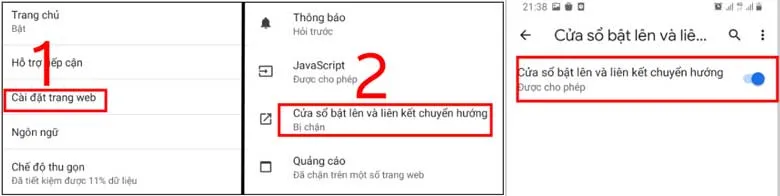
Bước 2: Chọn “Cài đặt trang web” ---) Chọn “Cửa sổ bật lên và liên kết chuyển hướng” ---) Chạm hoặc kéo thanh gạt sang trái để tắt “Cửa sổ bật lên và liên kết chuyển hướng”.
Bước 3: Quay lại phần “Cài đặt”, chọn “Quảng cáo” ---) Chạm hoặc kéo thanh gạt sang trái để tắt “Quảng cáo” trên Chrome.
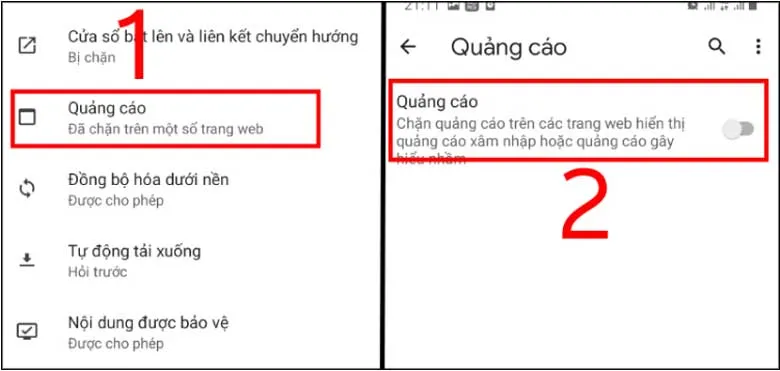
Như vậy, từ nay dùng trình duyệt sẽ không phải mất thời gian để xem quảng cáo nữa rồi.
Cách 2: Sử dụng chế độ tiết kiệm dữ liệu (Lite mode) trên Chrome
Có một phương pháp khác có thể giúp bạn không nhìn thấy một số trang web và quảng cáo gây phiền phức cho bạn trên Chrome.
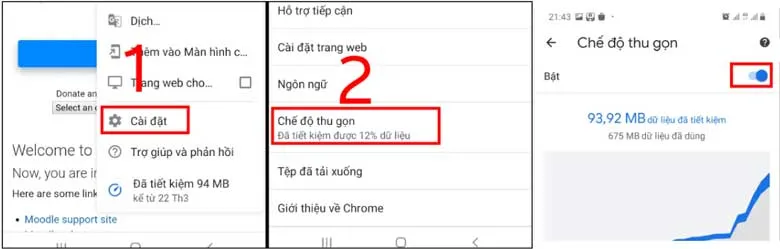
Chỉ cần vào menu chính một lần nữa, nhấn vào “Cài đặt”, sau đó tìm đến phần “Chế độ thu gọn” và kéo thanh trượt sang phải để chuyển thành màu xanh.
Ngoài ra, tùy theo hệ điều hành sẽ có một cách chặn quảng cáo khác nhau, bạn hãy thử các cách sau cho cả hai hệ điều hành Android và iOS
Cách 3: Chặn quảng cáo theo hệ điều hành Android
Dưới đây là cách tắt quảng cáo trên điện thoại Samsung nói riêng và nền tảng Android nói chung:
Bước 1: Vào “Cài đặt” ---) Chọn mục “Google”.
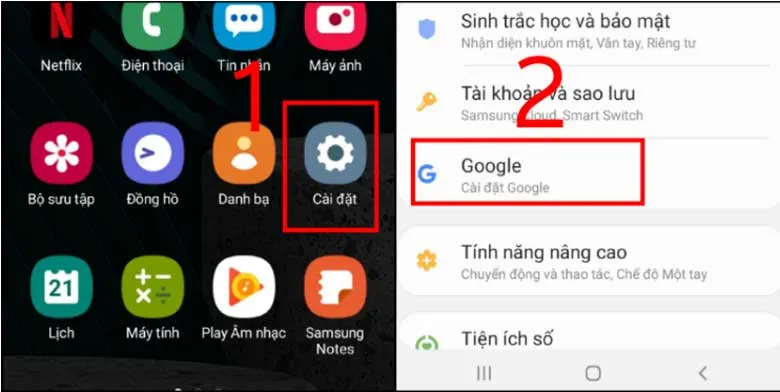
Bước 2: Chọn “Quảng cáo” ---) Chạm hoặc kéo thanh gạt sang phải để bật tính năng “Không cá nhân hóa quảng cáo” ---) Chọn “OK” để xác nhận khi bảng hỏi hiện ra.
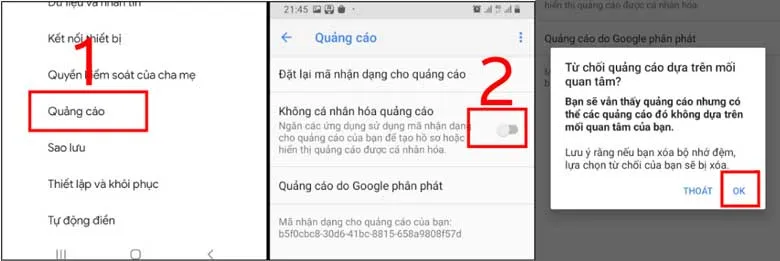
Bước 3: Cửa sổ mới hiện ra, bạn chọn mục “Đặt lại mật mã nhận dạng cho Quảng cáo”---) Chọn “OK”.
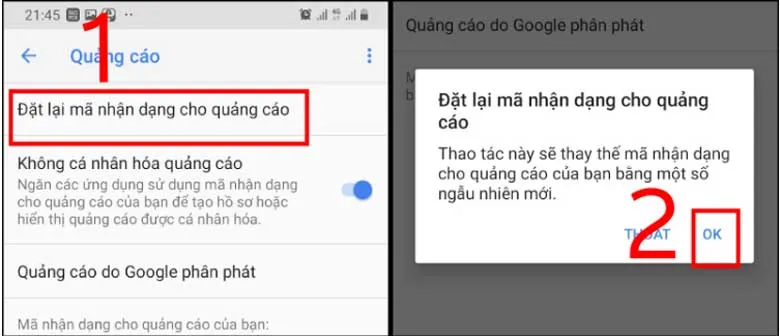
Cách 4: Chặn quảng cáo theo hệ điều hành iOS
Bước 1: Trên điện thoại iPhone, truy cập vào “Settings” (cài đặt) ---) Chọn “Privacy” (quyền riêng tư).
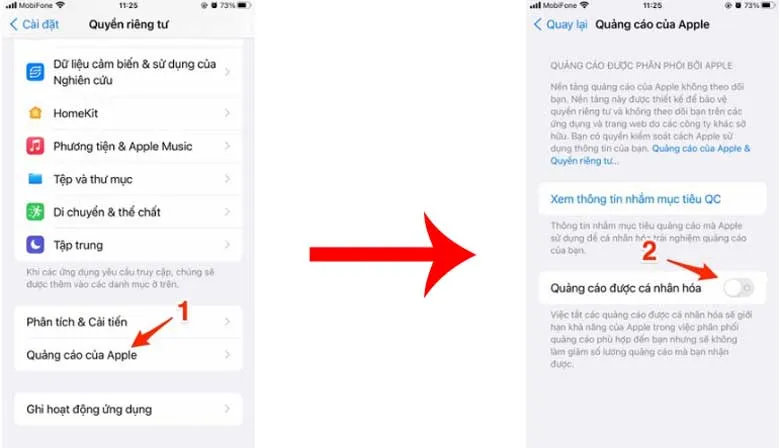
Bước 2: Chọn “Apple Advertising” (quảng cáo của Apple) ---) Vô hiệu hóa tùy chọn “Personalized Ads” (quảng cáo được cá nhân hóa).
Bạn cũng có thể tắt luôn tính năng định vị khi sử dụng ứng dụng trên iPhone của mình ở phần “Location services” (dịch vụ định vị).
Trên đây là 4 cách chặn quảng cáo trên điện thoại nhanh gọn nhất. Bạn có thể thử thực hiện. Ngoài ra, bạn có thể cài đặt các tiện ích mở rộng (Extension) trên Chrome để chặn quảng cáo
Một giải pháp khác để chặn quảng cáo trên điện thoại là tải xuống các tiện ích mở rộng chặn quảng cáo cho Chrome. Bạn có thể sử dụng tiện ích ADBlock để giúp loại bỏ các quảng cáo gây phiền nhiễu mà bản thân Chrome cũng không thể chặn được.
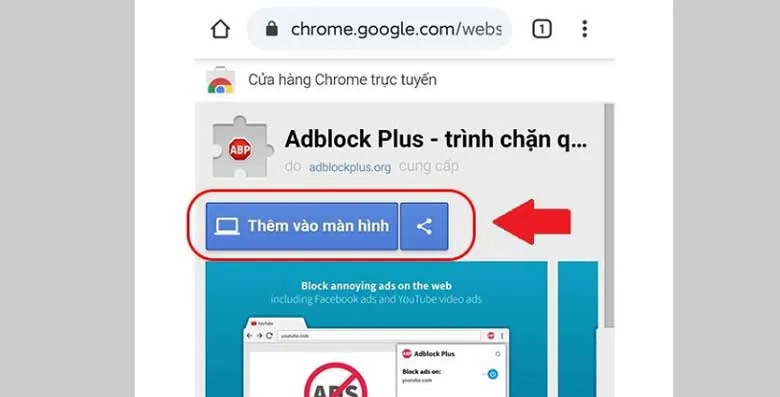
Ngoài ra, bạn có thể sử dụng trình duyệt khác như Opera có tích hợp chức năng chặn quảng cáo rất dễ dàng nhanh chóng.




